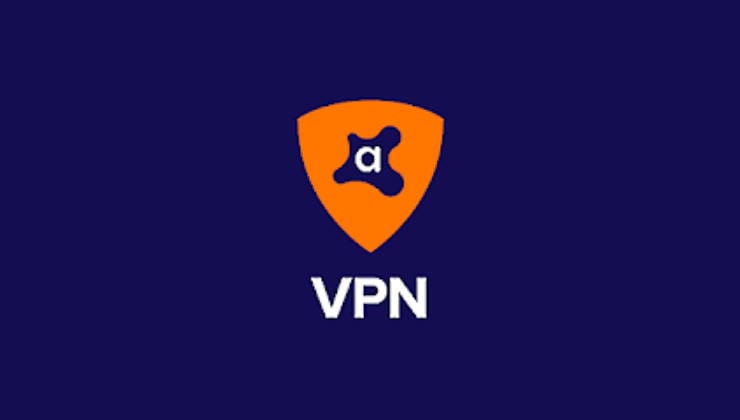Kāpēc Avast VPN nedarbojas?
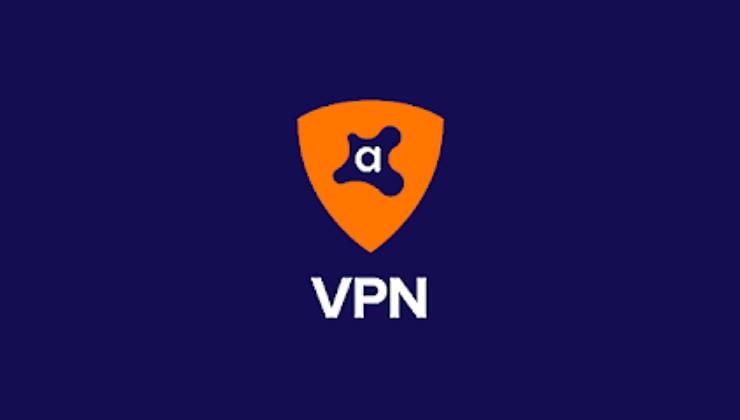
Tāpat kā ar jebkuru pakalpojumu, ja jums ir VPN, vēlaties, lai tas darbotos. Ja rodas problēmas ar VPN, jūs vispār nevarat piekļūt internetam, kas
Ja esat iegādājies abonementu vai izmantojis Avast VPN bezmaksas izmēģinājuma versiju un esat nolēmis, ka vairs nevēlaties to izmantot, jums tas ir jāpārliecinās, pirms abonements tiek automātiski atjaunots.
Svarīgs padoms: atinstalējot VPN lietotni no datora, tālruņa vai citas ierīces, jūsu abonements netiek anulēts. Jūs joprojām tiksit mainīts, kad beigsies pašreizējā abonementa termiņš.
Vienkāršākais veids, kā atcelt abonementu, ir sazināties ar Avast klientu apkalpošanas dienestu, izmantojot šo tiešsaistes veidlapu . Viss, kas jums nepieciešams, ir ar pirkumu saistītā e-pasta adrese un oriģinālais pasūtījuma ID. Pasūtījuma ID ir atrodams pasūtījuma apstiprinājuma e-pastā, kad iegādājāties abonementu. Vienkārši aizpildiet veidlapu un noklikšķiniet uz “Iesniegt pieprasījumu”, un Avast klientu apkalpošanas pārstāvis pabeigs procesu un apstiprinās atcelšanu jūsu vietā.
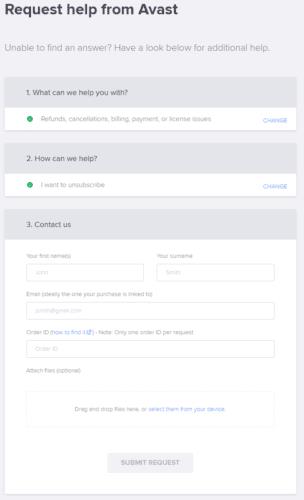
Aizpildiet veidlapu, norādot pasūtījuma ID no pirkuma apstiprinājuma e-pasta.
Padoms. Ja atceļat abonementu 30 dienu naudas atdošanas garantijas periodā un vēlaties pieprasīt atmaksu, varat to izdarīt, izmantojot to pašu veidlapu. Lai to izdarītu, veidlapā mainiet iepriekš aizpildīto atbildi uz otro jautājumu uz “Es vēlos saņemt atmaksu”, pēc tam aizpildiet un iesniedziet veidlapu tāpat kā iepriekš.
Ja esat iegādājies abonementu mobilajā tālrunī, izmantojot Apple App Store vai Google Play veikalu, jums būs jāatceļ abonements attiecīgajā veikalā.
Google Play veikals
Lai atceltu abonementu operētājsistēmā Android, vispirms atveriet Google Play veikalu, pēc tam pieskarieties burgeru izvēlnes ikonai un izvēlnē atlasiet “Abonementi”. Abonementu sarakstā pieskarieties Avast SecureLine VPN abonementam, pēc tam ritiniet uz leju līdz apakšai, pieskarieties “Atcelt abonementu” un izpildiet ekrānā redzamos norādījumus, lai atceltu abonementu.
Apple App Store
Lai atceltu abonementu operētājsistēmā iOS, atveriet App Store un pēc tam augšējā labajā stūrī pieskarieties profila ikonai. Konta ekrānā pieskarieties “Pārvaldīt abonementus”, sarakstā atlasiet Avast SecureLine VPN, pēc tam lapas apakšā pieskarieties “Atcelt abonementu” un izpildiet ekrānā redzamos norādījumus.
Padoms. Atmaksa par pirkumiem, kas veikti Google Play veikalā un Apple App Store, tiek piedāvāta tikai pēc attiecīgo veikala īpašnieku ieskatiem. Iespējams, nevarēsit saņemt tiešsaistē reklamēto 30 dienu atmaksu.
Tāpat kā ar jebkuru pakalpojumu, ja jums ir VPN, vēlaties, lai tas darbotos. Ja rodas problēmas ar VPN, jūs vispār nevarat piekļūt internetam, kas
Ja plānojat tērēt grūti nopelnīto naudu VPN, vēlaties būt pārliecināts, ka par savu naudu saņemat vislabāko pakalpojumu. Šis salīdzinājums
Ja esat iegādājies abonementu vai izmantojis Avast VPN bezmaksas izmēģinājuma versiju un esat nolēmis, ka vairs nevēlaties to izmantot, noteikti to darāt.
Atslēdziet grupas īsziņas Android 11, lai kontrolētu paziņojumus ziņu lietotnē, WhatsApp un Telegram.
Atverot sākumlapa jebkurā pārlūkā, vēlaties redzēt savas iecienītās lietas. Kad sākat lietot citu pārlūku, vēlaties to iestatīt pēc savas gaumes. Iestatiet pielāgotu sākumlapu Firefox Android ar šiem detalizētajiem soļiem un uzziniet, cik ātri un viegli tas var tikt izdarīts.
Tālruņu pasaulē, kur tehnoloģijas nepārtraukti attīstās, Samsung Galaxy Z Fold 5 izceļas ar savu unikālo salokāmo dizainu. Taču, cik futuristisks tas būtu, tas joprojām balstās uz pamata funkcijām, ko mēs visi ikdienā izmantojam, piemēram, ierīces ieslēgšanu un izslēgšanu.
Mēs esam pavadījuši nedaudz laika ar Galaxy Tab S9 Ultra, un tas ir ideāls planšetdators, ko apvienot ar jūsu Windows PC vai Galaxy S23.
Izmantojiet jautrus filtrus jūsu Zoom sanāksmēs. Pievienojiet halo vai izskatieties pēc vienradža Zoom sanāksmē ar šiem smieklīgajiem filtriem.
Vēlaties izveidot drošu OTT pieredzi bērniem mājās? Izlasiet šo ceļvedi, lai uzzinātu par Amazon Prime Video profiliem bērniem.
Lai izveidotu atkārtotus pasākumus Facebook, dodieties uz savu lapu un noklikšķiniet uz Pasākumiem. Pēc tam pievienojiet jaunu pasākumu un noklikšķiniet uz Atkārtota pasākuma pogas.
Kā konfigurēt reklāmu bloķētāja iestatījumus Brave pārlūkā Android, sekojot šiem soļiem, kurus var izpildīt mazāk nekā minūtē. Aizsargājiet sevi no uzmācīgām reklāmām, izmantojot šos reklāmu bloķētāja iestatījumus Brave pārlūkā Android.
Jūs varat atrast vairākus paplašinājumus Gmail, lai padarītu savu e-pasta pārvaldību produktīvāku. Šeit ir labākie Gmail Chrome paplašinājumi.
Ja neesi pārliecināts, kas ir ietekme, sasniegšana un iesaistīšanās Facebook, turpini lasīt, lai uzzinātu. Apskati šo vieglo skaidrojumu.